Когда-то Интернет был не очень распространенным, но сейчас он есть почти в каждом доме. Более того, имея мобильное устройство, подсоединенное к Глобальной сети, можно заходить в Интернет где угодно и когда необходимо. В последнее время существует много электроники с операционной системой «Андроид». Это планшеты, мобильные телефоны, продвинутые смартфоны и проч. Как настроить Интернет на «Андроиде»? Сегодня есть, по крайней мере, три самых распространенных для этого способа: подключение к Всемирной паутине через Wi-Fi, 3G-модем и мобильную передачу данных. Есть еще четвертый — возможность подсоединения через Ethernet-кабель, но мы в этой статье не будем его рассматривать, так как пользуются им редко, в силу того, что мало кому нравится планшет или смартфон с торчащим сбоку шнуром. Итак, постараемся просто объяснить, как настроить Интернет на «Андроиде». Вначале поговорим о сети Wi-Fi.
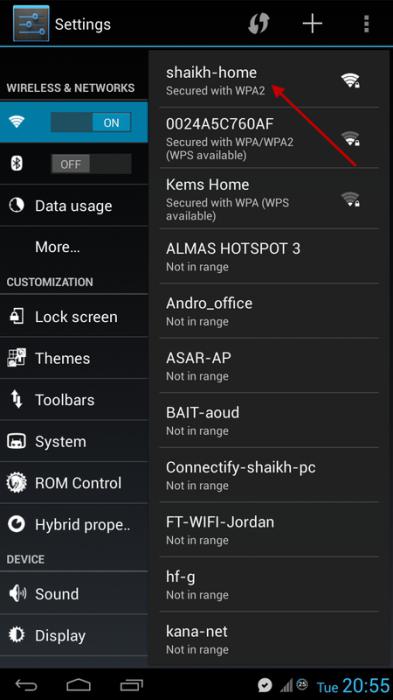
Как настроить интернет на планшете «Андроид» по сети Wi-Fi
Wi-Fi — это потоковая передача данных по радиоканалу. Для подключения к этой сети необходима точка доступа. Обычно ее можно найти в интернет-кафе или другом общественном месте. Установить беспроводную сеть можно и у себя дома, купив Wi-Fi-роутер и подключив к стандартному Ethernet-кабелю. Мы же рассмотрим только само подключение «Андроид» устройства к уже готовой сети. Как настроить Интернет на «Андроида» по Wi-Fi? Далее приведен ряд шагов:
- убедитесь, что находитесь недалеко от роутера, раздающего беспроводную сеть;
- в андроид-планшете нажмите ярлык «Настройки»;
- в разделе «беспроводные сети» выберите вкладку с Wi-Fi-подключением;
- убедитесь, что приемник Wi-Fi имеется в вашем устройстве и включен;
- если модуль деактивирован, нажмите кнопку «включить Wi-Fi»;
- нажмите «Поиск Wi-Fi-сетей»;
- после обнаружения появится список доступных сетей — выберите бесплатную точку доступа или ту, от которой у вас есть пароль;
- введите пароль и нажмите «Подтвердить» или «Ок»;
- зайдите в браузер и протестируйте подключенную сеть.
Если Интернет по Wi-Fi был, но пропал, попробуйте удалить и вновь подключить беспроводную сеть у вас в планшете или смартфоне. Также можно перезагрузить Wi-Fi-роутер и после его включения вновь попробовать подключиться к сети. Данные советы подойдут и при подключении через андроид-смартфон. Теперь поговорим о том, как настроить Интернет на «Андроиде» через GPRS.
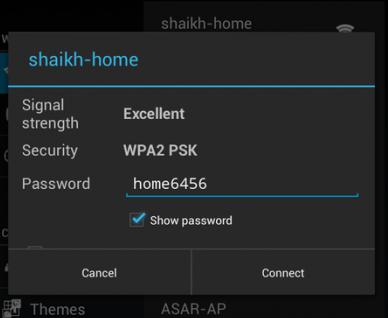
GPRS-Интернет
Для разных мобильных операторов необходимо вводить разные параметры, однако принцип один и тот же. Если нет возможности заказать и установить автоматические настройки, то обычно нужно знать несколько важных атрибутов: точку доступа, имя пользователя и пароль. Иногда требуется ввести набираемый номер телефона, а также адрес и порт прокси-сервера. Таким образом, подключение Интернета через GPRS на андроид-устройстве ничем не отличается от этой же услуги, доступной для мобильных телефонов. Рассмотрим вводимые настройки для основных российских операторов.
Настройки GPRS для «Мегафона»

Как настроить Интернет «Мегафон» на андроид-устройстве? Вначале нужно открыть настройки смартфона или планшета. После этого выбрать раздел «Беспроводные сети». Если вкладка «Мобильные сети» не представлена сразу, тогда её нужно отыскать в разделе «Дополнительные настройки». Здесь нас интересует функция «Точки доступа», где мы и будем вводить все вышеуказанные атрибуты. Выбрав одну из доступных точек доступа, мы увидим параметры: имя, точка доступа, прокси, порт, имя пользователя и т. д. Итак, приступим. Имя точки доступа можно ввести любое, назовем ее «Мегафон интернет». В графе точка доступа нужно указать одно слово — internet, а в качестве имени пользователя и пароля — gdata. Остальные графы оставить пустыми.
| Точка доступа | internet |
| Имя пользователя | gdata |
| Пароль | gdata |
После этого в разделе «Точки доступа» выберем нашу (если у вас несколько точек доступа). А во вкладке «Мобильные сети», расположенной выше, поставьте галочку напротив «Мобильных данных». Теперь можно проверить, работает ли ваше Интернет-подключение. Для заказа автоматических настроек перезвоните на номер 0500 — большинство современных телефонов и планшетов поддерживает эту функцию. Далее следуйте указаниям вашего оператора. Все параметры можно описать следующей таблицей:
Настройки GPRS для «Билайна»

Как настроить интернет «Билайн»? На андроид-устройстве откройте раздел «Точки доступа», как было написано выше. Далее введите следующие настройки:
| Точка доступа | internet.beeline.ru |
| Имя пользователя | beeline |
| Пароль | beeline |
| Канал данных | GPRS |
| Аутентификация | PAP |
В качестве имен соединения и домашней страницы можно ввести любые. Билайн также поддерживает отправку автонастроек. Для этого посетите официальный сайт оператора через компьютер и выберите там вашу модель телефона. Если нет доступа к Интернету, можно позвонить на номер мобильного оператора. Там вам предоставят полную информацию о предполагаемых проблемах, которые могли возникнуть при подключении именно вашего электронного устройства.
Настройка GPRS для МТС
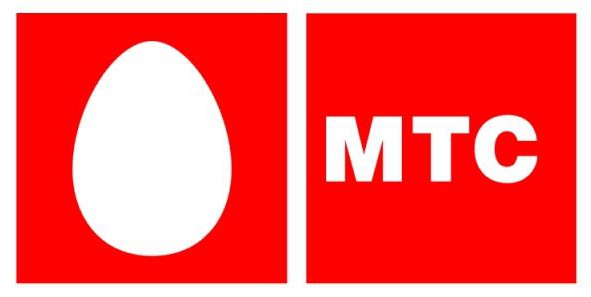
Как настроить интернет на МТС? Андроид-система позволяет сделать это по той же схеме, что и предыдущие два оператора. Однако будьте внимательны, параметры для разных стран и тарифов могут отличаться. Если вы находитесь в России, в разделе «Точки доступа» введите следующие значения:
| Точка доступа | internet.mts.ru |
| Имя пользователя | mts |
| Пароль | mts |
Имя пользователя тоже можно ввести любое. Кроме того, не забудьте включить «Мобильные данные», так как без этой функции интернет работать не будет.
Настройка Интернета с использованием других операторов
Как настроить Интернет на «Андроиде» «Теле2»? Все по той же, вышеприведенной схеме. Данные об имени пользователя, пароле, IP-адресе и прокси-сервере можно узнать на официальном сайте компании. Подобным образом, кстати, можно настроить Интернет «Ростелеком». На «Андроиде» все операции выполняются по одной и той же схеме.

Подключение телефона на «Андроид» в качестве точки доступа
В устройствах «Андроид» есть одна очень полезная функция. Ваш смартфон может не только принимать интернет по Wi-Fi, но и сам быть точкой подключения. В каких случаях это может быть полезным? Предположим, вы имеете два устройства: смартфон на «Андроиде» и планшет с Wi-Fi, но без модуля 3G и без SIM-карты. Согласитесь, гораздо удобнее пользоваться Интернетом на большом экране планшета. Как же это сделать? Вы можете использовать ваш смартфон в качестве точки доступа. Это сделать не так трудно, как может показаться. Что для этого нужно?
Откройте уже знакомое нам меню настроек. В разделе «Сеть» нужно выбрать «Модем и точка доступа» (на устройствах с ОС «Андроид 2.0» местоположение функции может отличаться). Предлагается три варианта подключения: «Переносная точка доступа», Блютуз-модем и USB-модем. На наш взгляд, наиболее удобным видом подключения является первый. Нажав на него, мы можем настроить имя предполагаемой сети, тип протокола безопасности (по умолчанию WPA2), пароль и количество каналов трансляции. В качестве имени сети можно придумать любое. В качестве пароля введите любую безопасную комбинацию. Будьте внимательны, имя пользователя и пароль можно вводить только символами латинской раскладки.
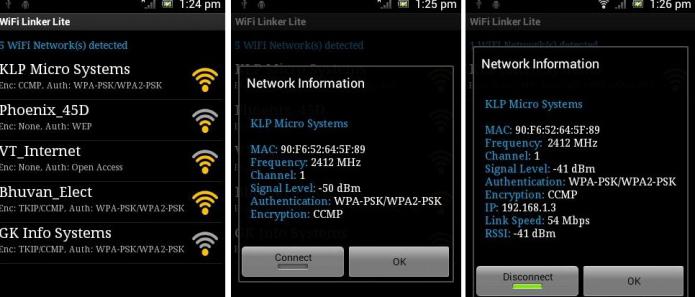
Подключение к созданной точке доступа
После настройки параметров вашей переносной точки доступа остается ее активировать. На «Андроиде 4.0» и выше, регулятор выглядит в виде ползунка, который нужно подвинуть вбок. После активации остается только найти с помощью планшета или даже ноутбука нашу точку доступа и ввести пароль. Однако важно также поотключать различные сервисы обновления, которые будут «съедать» ваш и без того небыстрый Интернет. Для этого в планшете нужно выключить автоматическое обновление программ в Play-маркете. Если у вас ноутбук, первое, о чем нужно позаботиться — это деактивация автообновления операционной системы и антивирусной программы, которые без разрешения могут подключаться к Интернету.
Как узнать, пользуется ли какая-то программа вашим трафиком? Для этого в трее нажмите два раза по значку беспроводной сети. Если количество пакетов передаваемых данных увеличивается, значит, нужно искать «виновника проблемы». На планшете с «Андроидом» зайдите в «Беспроводные сети» и в разделе «Передача данных» просмотрите, какие программы пользуются вашим трафиком, и отключите или удалите их.
Подключение через 3D-модем
Для этого вида подключения к Интернету вашего андроид-планшета нужно, чтобы он поддерживал внешние 3D-модемы. Подключаются они через OTG-кабель, который обычно идет в комплекте к устройству. Правила подключения того или иного модема уточняйте у интернет-провайдера. Он предоставит вам все настройки.
Как настроить интернет на Андроид?

Как настроить интернет на Андроид?
Вопрос как настроить интернет на Андроиде часто возникает после покупки нового девайса или карточки мобильного оператора. Сейчас доступ к сети можно получить с любого мобильного устройства, воспользовавшись карточкой сотового оператора. Но для успешного подключения, необходимо ввести корректные параметры. Давайте поговорим о том, как настроить мобильный интернет на Андроиде?
Получить автоматические настройки
Для возможности использования мобильного интернета нужно поместить в лоток смартфона СИМку с соответствующей возможностью. После размещения новой карточки девайс направит запрос на получение автоматических настроек. Они поступят в виде смс-уведомлений. Вам нужно лишь сохранить и использовать их. Решая, как настроить интернет на Андроиде МТС, остается включить интернет и проверить его работоспособность. Если параметры верные, а баланс карты положительный, то Вы сможете приступить к интернет-серфингу. Во многих гаджетах предустановлены настройки, поэтому интернет работает сразу после размещения СИМ-карты в лоток.
Если с автоматическими настройками подключение не работает, то можно подать запрос на получение параметров у мобильного оператора. Таким образом очень легко решить вопрос, как настроить интернет на телефоне Андроид? Для этого проделываем следующее:
- МТС. Отправляем пустое СМС на номер 1234 или звоним в калл-сервис 0876. Также можно перейти на сайт и указать там свой номер;
- МегаФон — отправляем циферку 1 на 5049;
- Билайн — звоним по номеру 06503;
- Теле2 — звоним на номер 679.
Вопрос как настроить 3g интернет на Андроиде уже практически решен, Вам останется лишь дождаться настроек сети, сохранить и воспользоваться ими. После внесения изменений лучше перезапустить девайс. Это не обязательно, но иногда интернет не появляется без этого.
Ручная настройка интернета на Андроид
Теперь давайте разберем, как настроить интернет вручную на Андроид? Тут все проще и вместе с этим сложнее. Обычно сотовый оператор присылает файл, который автоматически указывает все необходимые параметры. Но может произойти так, что конкретной модели нет в базе оператора. В таком случае возникает вопрос, как настроить интернет на смартфоне Андроид вручную?
-
Переходим в “Настройки” и выбираем пункт “Иные сети”. Названием будет приблизительно таким, но может меняться в зависимости от перевода;

Планируя Андроид 6.0 настроить интернет, нужно клацнуть на “Мобильные сети”;

Теперь все зависит от особенностей оболочки вашего смартфона. Нужно найти и выбрать “APN». В некоторых моделях Вас сразу перебросит в этот пункт;

Решая, как настроить интернет 4g на Андроид, придется вручную добавлять точку доступа своего оператора. Для этого нажимаем соответствующую клавишу и видим перед собой большое количество полей. Сразу уделяем внимание пункту “Тип аутентификации” и “Тип APN”;

В первом случае выбираем “PAP”, ведь это самый популярный способ аутентификации современных операторов сотовой связи;

Пытаясь настроить интернет на Андроид 6 во втором поле указываем “default,supl” — вводим как на скриншоте, после чего подтверждаем действие;

Заполняем верхний пункт “Имя”. Тут можно задать любое наименование точки доступа, например, МТС или Билайн;


- Решая как настроить мобильный интернет билайн на Андроид или любого другого оператора, нужно задать верное имя пользователя, а также пароль:
МегаФон — gdata и gdata
Билайн — beeline и beeline
TELE2 — оставляем поля пустыми

Если Вы подключены к услугам сразу нескольких мобильных операторов, то узнать настройки можно на официальной страничке в интернете или позвонив по номеру поддержки абонентов, где Вам сообщат все необходимые данные. На этом вопрос как настроить мобильный интернет Мегафон на Андроид решен.
Из данной статьи можно понять, что настройка интернета не такая трудная задача, если есть инструкция. Благодаря ней Вы знаете как правильно настроить интернет на Андроиде и пользоваться им. Теперь Вы можете использовать все блага цивилизации и с любого места серфить просторы интернета, получая нужную информацию и общаясь в соц. сетях.
Как настроить интернет на Android
 Добро пожаловать на droidium.ru! Не работает интернет на Андроиде? Наша инструкция должна помочь в понимании тонкости настройки доступа во всемирную паутину. С одной стороны, подключить интернет на смартфоне или планшете с Android достаточно просто. Но если Вы ни разу этого не делали, то конечно всё не так явно и прозрачно.
Добро пожаловать на droidium.ru! Не работает интернет на Андроиде? Наша инструкция должна помочь в понимании тонкости настройки доступа во всемирную паутину. С одной стороны, подключить интернет на смартфоне или планшете с Android достаточно просто. Но если Вы ни разу этого не делали, то конечно всё не так явно и прозрачно.
Интернет даёт массу возможностей, а мобильный интернет, тем более. К сожалению, инфраструктура нынешнего мобильного 3G далека от идеала. Тем не менее, 3G весьма популярен, особенно там, где доступ к хорошему каналу затруднён. К тому же, конкуренция заставляет операторов снижать цены и предлагать всё более интересные тарифные планы. Давайте выясним, как можно настроить интернет на Андроиде.
Настройка интернета на Андроиде
Начнём с того, что на мобильных устройствах можно настроить два типа интернета: WiFi и 3G. Есть ещё устаревший GPRS, про который рассказывать не будем. GPRS можно использовать там, где нет ни 3G, ни Wi-Fi доступа. Собственно, не так уж и мало таких мест, но поскольку GPRS настраивается аналогично 3G, то этот тип связи пропустим. Для сравнения предлагаем взглянуть на примерную таблицу преимуществ и недостатков каждого типа связи:
| Характеристики/Тип связи | Wi-Fi | 3G | GPRS |
| Доступность сети | Дома или в общественном месте. | Широкое покрытие сети, которое постепенно расширяется в больших городах. | Практически везде, где доступна мобильная связь. |
| Скорость | Зависит от сети, может быть весьма высокой | Средняя скорость доступа, которая зависит от оператора, тарифа, условий приёма сигнала. | Низкая скорость связи. |
| Цена | Бесплатно, либо стоимость домашнего интернет канала. | Зависит от выбранного тарифа мобильного оператора. | Цена зависит от оператора. По соотношению цена/качество — дорого. |
Итак, чтобы включить интернет на Aндроиде нужно выбрать между WiFi и 3G. Чем же они отличаются друг от друга? Прежде всего доступностью. Найти общественную Wi-Fi сеть не так уж и легко, а 3G покрытие доступно в большинстве крупных городов. У мобильных операторов есть карты покрытия, где всегда можно проверить доступность 3G интернета. Но и WiFi есть пара преимуществ.
Можно сделать собственную домашнюю сеть, которая позволит работать в сети на высокой скорости. Это также означает, что за трафик не нужно будет переплачивать. У нас есть отдельная статья про настройку WiFi на Android, также более обзорная про то, как подключить WiFi и на что следует обратить при настройке сети. Поэтому текущее повествование будет посвящено настройке 3G интернета.
Чтобы установить интернет на Андроид нужно включить 3G в настройках. В отличии от Wi-Fi, ползунок которого сразу видно в меню настроек, 3G возможно придется немного поискать:

Впрочем, на более старых версиях Андроида, всё видно сразу:

В России, основными поставщиками мобильного интернета являются следующие операторы связи:
- Билайн (beeline.ru)
- МТС (mts.ru)
- Мегафон (megafon.ru)
- Скайлинк (skylink.ru).
Причём качество интернета зачастую сильно разнится и зависит от вашего местоположения. Советуем прочитать отзывы, прежде чем отдать предпочтение какой-то из компаний. Итак, зачем нам искать в меню мобильную сеть? Чтобы настроить 3G интернет нужно узнать параметры подключения, которые различаются у разных операторов связи. Вот, что нужно выяснить перед настройкой:
- С помощью какого оператора будем выходить в интернет.
- Тип сети, у 3G он бывает разный. Тип можно узнать на сайте мобильного оператора.
- Параметры подключения, в том числе APN (Access Point Names). Это данные точки доступа, которые позволят подключиться.
В Android vможно подключиться к 3G и автоматически, но из этого вряд ли что-то получится без правильных настроек. Чаще приходится указывать APN вручную, создав точку доступа в настройках. Чтобы настроить интернет подключение автоматически, делаем следующее:
- Заходим в «Настройки».
- Ищем пункт «Беспроводная связь».
- И выбираем «Мобильные сети».
На картинках выше всё видно. Далее, нужно выполнить автоматический поиск операторов и найти вашего, через которого хотите подключиться. После этого, 3G сеть станет доступна. Если этого не произошло, придётся указать APN вручную, со всеми её настройками. Для этого нужно:
- Заходим в «Настройки».
- Ищем пункт «Беспроводная связь».
- И выбираем «Мобильные сети».
- Заходим в «Точки доступа в интернет» или APN (Acces Point Names).



Вот сейчас то и понадобятся параметры подключения с сайта оператора. Например, у МТС они выглядят так:

Обязательными являются пароль, логин, APN и имя сети. С некоторыми смартфонами могут быть небольшие проблемы (Lenovo, Fly, Huawei), поскольку поле «Тип аутентификации» может быть «Не установлено». В этом случае, поставьте «Нет» для данного параметра. После ввода настроек не забудьте включить ползунок/галочку напротив пункта «Мобильная сеть» или «Мобильный интернет» в настройках или разрешить передачу данных если это необходимо.

В табличке ниже приведены стандартные настройки для подключения к интернет у популярных операторов РФ, вдруг пригодятся ;):
Как настроить интернет на «Андроиде»? Настроить интернет на планшете «Андроид»
Когда-то Интернет был не очень распространенным, но сейчас он есть почти в каждом доме. Более того, имея мобильное устройство, подсоединенное к Глобальной сети, можно заходить в Интернет где угодно и когда необходимо. В последнее время существует много электроники с операционной системой «Андроид». Это планшеты, мобильные телефоны, продвинутые смартфоны и проч. Как настроить Интернет на «Андроиде»? Сегодня есть, по крайней мере, три самых распространенных для этого способа: подключение к Всемирной паутине через Wi-Fi, 3G-модем и мобильную передачу данных. Есть еще четвертый — возможность подсоединения через Ethernet-кабель, но мы в этой статье не будем его рассматривать, так как пользуются им редко, в силу того, что мало кому нравится планшет или смартфон с торчащим сбоку шнуром. Итак, постараемся просто объяснить, как настроить Интернет на «Андроиде». Вначале поговорим о сети Wi-Fi.
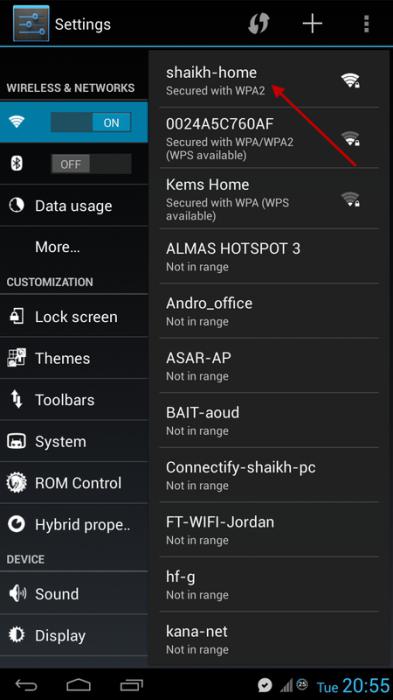
Как настроить интернет на планшете «Андроид» по сети Wi-Fi
Wi-Fi — это потоковая передача данных по радиоканалу. Для подключения к этой сети необходима точка доступа. Обычно ее можно найти в интернет-кафе или другом общественном месте. Установить беспроводную сеть можно и у себя дома, купив Wi-Fi-роутер и подключив к стандартному Ethernet-кабелю. Мы же рассмотрим только само подключение «Андроид» устройства к уже готовой сети. Как настроить Интернет на «Андроида» по Wi-Fi? Далее приведен ряд шагов:
- убедитесь, что находитесь недалеко от роутера, раздающего беспроводную сеть;
- в андроид-планшете нажмите ярлык «Настройки»;
- в разделе «беспроводные сети» выберите вкладку с Wi-Fi-подключением;
- убедитесь, что приемник Wi-Fi имеется в вашем устройстве и включен;
- если модуль деактивирован, нажмите кнопку «включить Wi-Fi»;
- нажмите «Поиск Wi-Fi-сетей»;
- после обнаружения появится список доступных сетей — выберите бесплатную точку доступа или ту, от которой у вас есть пароль;
- введите пароль и нажмите «Подтвердить» или «Ок»;
- зайдите в браузер и протестируйте подключенную сеть.
Если Интернет по Wi-Fi был, но пропал, попробуйте удалить и вновь подключить беспроводную сеть у вас в планшете или смартфоне. Также можно перезагрузить Wi-Fi-роутер и после его включения вновь попробовать подключиться к сети. Данные советы подойдут и при подключении через андроид-смартфон. Теперь поговорим о том, как настроить Интернет на «Андроиде» через GPRS.
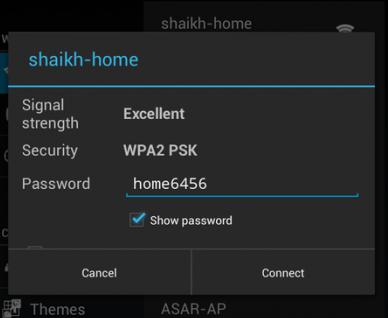
GPRS-Интернет
Для разных мобильных операторов необходимо вводить разные параметры, однако принцип один и тот же. Если нет возможности заказать и установить автоматические настройки, то обычно нужно знать несколько важных атрибутов: точку доступа, имя пользователя и пароль. Иногда требуется ввести набираемый номер телефона, а также адрес и порт прокси-сервера. Таким образом, подключение Интернета через GPRS на андроид-устройстве ничем не отличается от этой же услуги, доступной для мобильных телефонов. Рассмотрим вводимые настройки для основных российских операторов.
Настройки GPRS для «Мегафона»

Как настроить Интернет «Мегафон» на андроид-устройстве? Вначале нужно открыть настройки смартфона или планшета. После этого выбрать раздел «Беспроводные сети». Если вкладка «Мобильные сети» не представлена сразу, тогда её нужно отыскать в разделе «Дополнительные настройки». Здесь нас интересует функция «Точки доступа», где мы и будем вводить все вышеуказанные атрибуты. Выбрав одну из доступных точек доступа, мы увидим параметры: имя, точка доступа, прокси, порт, имя пользователя и т. д. Итак, приступим. Имя точки доступа можно ввести любое, назовем ее «Мегафон интернет». В графе точка доступа нужно указать одно слово — internet, а в качестве имени пользователя и пароля — gdata. Остальные графы оставить пустыми.
| Точка доступа | internet |
| Имя пользователя | gdata |
| Пароль | gdata |
После этого в разделе «Точки доступа» выберем нашу (если у вас несколько точек доступа). А во вкладке «Мобильные сети», расположенной выше, поставьте галочку напротив «Мобильных данных». Теперь можно проверить, работает ли ваше Интернет-подключение. Для заказа автоматических настроек перезвоните на номер 0500 — большинство современных телефонов и планшетов поддерживает эту функцию. Далее следуйте указаниям вашего оператора. Все параметры можно описать следующей таблицей:
Настройки GPRS для «Билайна»

Как настроить интернет «Билайн»? На андроид-устройстве откройте раздел «Точки доступа», как было написано выше. Далее введите следующие настройки:
| Точка доступа | internet.beeline.ru |
| Имя пользователя | beeline |
| Пароль | beeline |
| Канал данных | GPRS |
| Аутентификация | PAP |
В качестве имен соединения и домашней страницы можно ввести любые. Билайн также поддерживает отправку автонастроек. Для этого посетите официальный сайт оператора через компьютер и выберите там вашу модель телефона. Если нет доступа к Интернету, можно позвонить на номер мобильного оператора. Там вам предоставят полную информацию о предполагаемых проблемах, которые могли возникнуть при подключении именно вашего электронного устройства.
Настройка GPRS для МТС
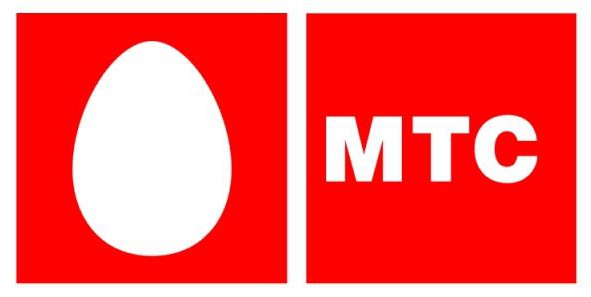
Как настроить интернет на МТС? Андроид-система позволяет сделать это по той же схеме, что и предыдущие два оператора. Однако будьте внимательны, параметры для разных стран и тарифов могут отличаться. Если вы находитесь в России, в разделе «Точки доступа» введите следующие значения:
| Точка доступа | internet.mts.ru |
| Имя пользователя | mts |
| Пароль | mts |
Имя пользователя тоже можно ввести любое. Кроме того, не забудьте включить «Мобильные данные», так как без этой функции интернет работать не будет.
Настройка Интернета с использованием других операторов
Как настроить Интернет на «Андроиде» «Теле2»? Все по той же, вышеприведенной схеме. Данные об имени пользователя, пароле, IP-адресе и прокси-сервере можно узнать на официальном сайте компании. Подобным образом, кстати, можно настроить Интернет «Ростелеком». На «Андроиде» все операции выполняются по одной и той же схеме.

Подключение телефона на «Андроид» в качестве точки доступа
В устройствах «Андроид» есть одна очень полезная функция. Ваш смартфон может не только принимать интернет по Wi-Fi, но и сам быть точкой подключения. В каких случаях это может быть полезным? Предположим, вы имеете два устройства: смартфон на «Андроиде» и планшет с Wi-Fi, но без модуля 3G и без SIM-карты. Согласитесь, гораздо удобнее пользоваться Интернетом на большом экране планшета. Как же это сделать? Вы можете использовать ваш смартфон в качестве точки доступа. Это сделать не так трудно, как может показаться. Что для этого нужно?
Откройте уже знакомое нам меню настроек. В разделе «Сеть» нужно выбрать «Модем и точка доступа» (на устройствах с ОС «Андроид 2.0» местоположение функции может отличаться). Предлагается три варианта подключения: «Переносная точка доступа», Блютуз-модем и USB-модем. На наш взгляд, наиболее удобным видом подключения является первый. Нажав на него, мы можем настроить имя предполагаемой сети, тип протокола безопасности (по умолчанию WPA2), пароль и количество каналов трансляции. В качестве имени сети можно придумать любое. В качестве пароля введите любую безопасную комбинацию. Будьте внимательны, имя пользователя и пароль можно вводить только символами латинской раскладки.
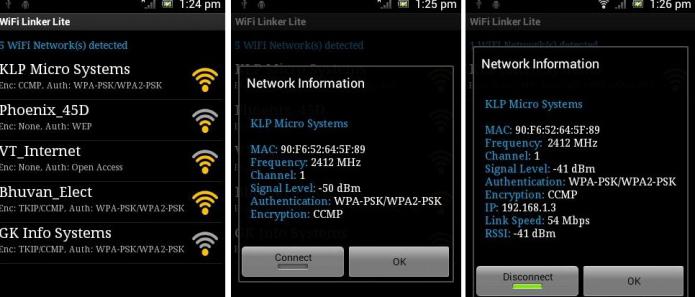
Подключение к созданной точке доступа
После настройки параметров вашей переносной точки доступа остается ее активировать. На «Андроиде 4.0» и выше, регулятор выглядит в виде ползунка, который нужно подвинуть вбок. После активации остается только найти с помощью планшета или даже ноутбука нашу точку доступа и ввести пароль. Однако важно также поотключать различные сервисы обновления, которые будут «съедать» ваш и без того небыстрый Интернет. Для этого в планшете нужно выключить автоматическое обновление программ в Play-маркете. Если у вас ноутбук, первое, о чем нужно позаботиться — это деактивация автообновления операционной системы и антивирусной программы, которые без разрешения могут подключаться к Интернету.
Как узнать, пользуется ли какая-то программа вашим трафиком? Для этого в трее нажмите два раза по значку беспроводной сети. Если количество пакетов передаваемых данных увеличивается, значит, нужно искать «виновника проблемы». На планшете с «Андроидом» зайдите в «Беспроводные сети» и в разделе «Передача данных» просмотрите, какие программы пользуются вашим трафиком, и отключите или удалите их.
Подключение через 3D-модем
Для этого вида подключения к Интернету вашего андроид-планшета нужно, чтобы он поддерживал внешние 3D-модемы. Подключаются они через OTG-кабель, который обычно идет в комплекте к устройству. Правила подключения того или иного модема уточняйте у интернет-провайдера. Он предоставит вам все настройки.
Как настроить интернет на Андроиде?
Миллионы людей изо дня в день пользуются мобильными устройствами, большая часть которых работает на платформе Android OS. В «робота» поверила лишь компания Google, приобретя ее летом 2005 года у компании Android Inc. За десять лет операционная система из небольшого проекта превратилась в универсальную платформу для множества типов устройств. Компания Google внедрила свою операционку практически во все сферы нашей жизни: Wear управляет «умными» часами, Android TV правит современными телевизорами, а Auto в скором времени будет установлена в автомобили новых поколений.
Андроид сделал американского IT-гиганта еще более популярным. Впрочем, у миллионов пользователей все еще возникают вопросы при использовании операционной системы. К примеру, многие владельцы смартфонов и планшетов на базе Android OS не знакомы с тем, как настроить интернет на Андроиде. Хотя на деле процедура настройки мобильного устройства не займет и пяти минут.
Вне зависимости от того, какое у вас андроид-устройство, процесс настройки интернета практически идентичен. Для того чтобы настроить интернет, не нужно обладать особыми познаниями в электронике, достаточно лишь следовать нижеописанной инструкции.
Первым делом откройте настройки вашего устройства: иконка «Настройки» может быть как в общем меню, так и в верхней шторке. После чего кликните по вкладке «Еще» (в Android Lollipop) или «…» в других версиях «робота».
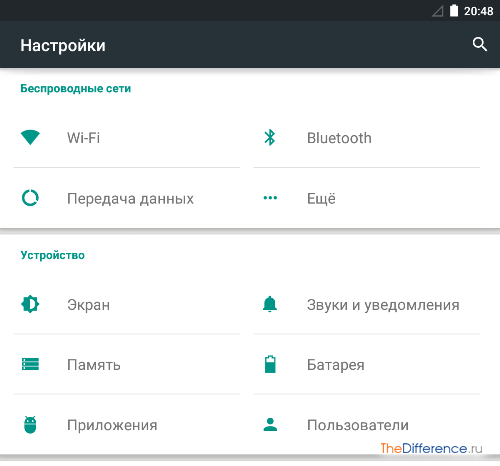
Данный пункт меню подобен сетевому центру. Здесь вы можете активировать NFC, настроить мобильную сеть или включить режим модема. Кликните по вкладке «Мобильные сети», чтобы перейти к настройкам оператора.
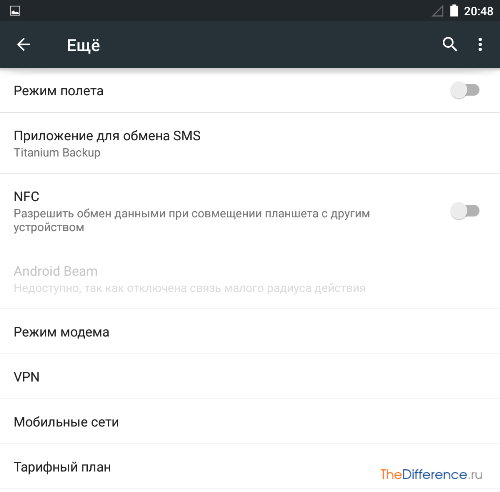
Во вкладке «Настройки мобильных сетей» потребуются лишь два пункта: «Тип сети» и «Точки доступа (APN)».
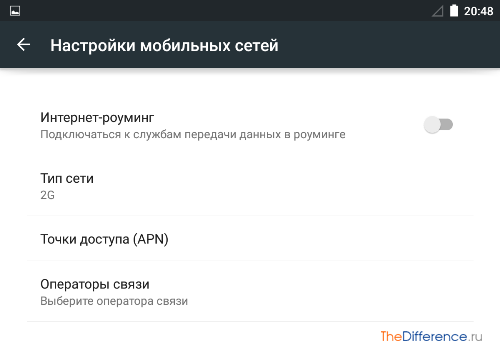
Если вы уверены в том, что в вашем регионе работает 3G/4G, то тапните по вкладке «Тип сети» и выберите соответствующий режим.
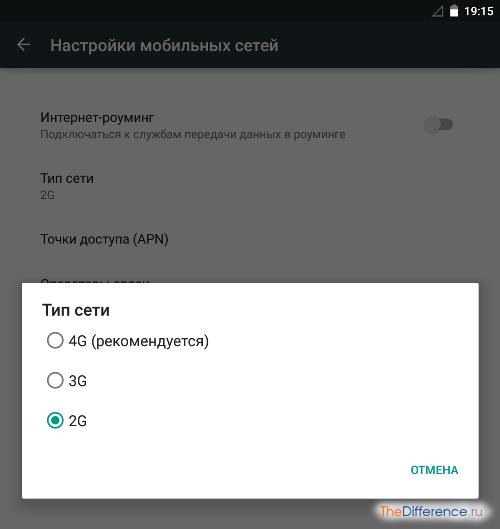
Большинство операторов загружают настройки точки доступа в автоматическом режиме. Откройте вкладку «Точки доступа (APN)» и выберите среди них интересующую вас точку. К примеру, Билайн использует APN internet.beeline.ru (для мобильного интернета) и home.beeline.ru (для 3G-модемов). МТС и Мегафон используют точку доступа «internet». Более подробно о настройках точки доступа можно узнать на официальном сайте вашего оператора сотовой связи.

Если среди точек доступа не оказалось той, что вам нужна, то не спешите опускать руки. Кликните на иконку с плюсом в верхней правой части экрана и добавьте свою точку доступа, задав название, APN, логин и пароль. Не забудьте сохранить новую точку и задать ее в качестве основной.

Как видите, настроить интернет на Андроиде не так сложно. Проблемы могут возникнуть, если вы настраиваете его на планшете, в котором не имеется слота для SIM-карты. В таком случае данная инструкция не подойдет, поскольку вы не найдете в меню указанных вкладок.
Но практически все планшеты на Android OS оборудованы Wi-Fi-модулем, при помощи которого можно получить интернет с любого устройства. Вы можете использовать в качестве беспроводной точки доступа роутер, 3G Wi-Fi-роутер или обычный смартфон на Android OS. Кроме того, раздать вайфай на планшет можно как с компьютера, оборудованного Wi-Fi-модулем, так и с ноутбука, при помощи программы mHotSpot.
Для активации вайфая в вашем андроид-устройстве нужно зайти в настройки, открыть вкладку «Wi-Fi» и сдвинуть переключатель в положение «ВКЛ».
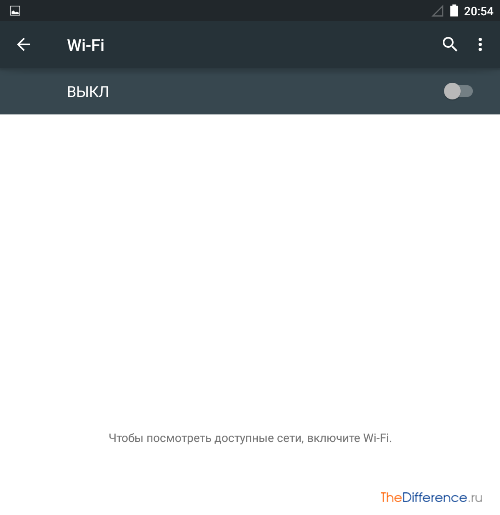
После нахождения беспроводной сети кликните по ней и введите пароль от сети. Дождитесь подключения и пользуйтесь интернетом.

За прошедший 2014 год по всему миру было распродано около одного миллиарда мобильных устройств, работающих на операционной системе Андроид. В 2015 году ожидается очередной бум продаж в связи с выходом новых топовых девайсов от компаний Samsung, Sony, Asus, HTC, Lenovo и т.д. Ведь практически все устройства от вышеуказанных производителей работают на «роботе». И лишь компания Apple продолжает продвигать свои «яблочные устройства» на собственной операционке iOS.
Интересно и подробно о настройке интернета на «роботизированных» мобильных устройствах рассказано в следующем видеоролике:









